台式电脑能蓝牙连接耳机吗
更新时间:2024-05-06 09:45:38作者:xiaoliu
在当今数字化生活中,蓝牙技术已成为人们日常生活中不可或缺的一部分,对于使用台式电脑的人来说,连接蓝牙耳机也是一种便捷的方式来享受音乐或通话。而在Win10系统下,连接蓝牙耳机的步骤也相对简单,只需要按照特定的操作流程进行设置即可实现连接。让我们一起来了解如何在Win10台式电脑上连接蓝牙耳机吧!
操作方法:
1、点击电脑右下角的蓝牙图标;
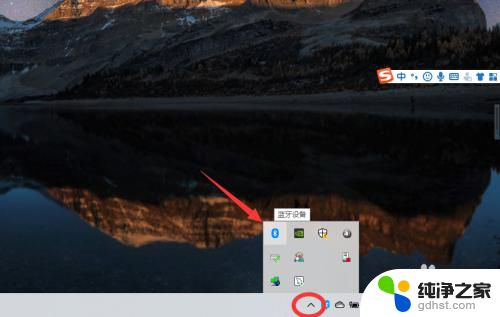
2、如果没有蓝牙图标,先从设置中开启蓝牙功能;
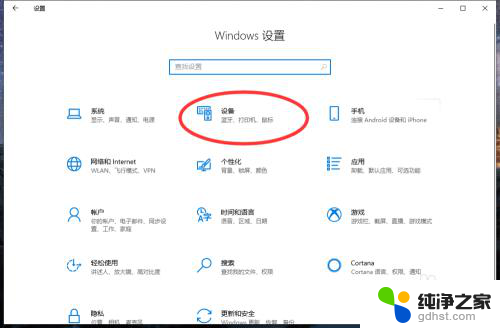
3、然后点击【显示设备】或者【打开设置】;

4、点击【添加蓝牙或其他设备】;
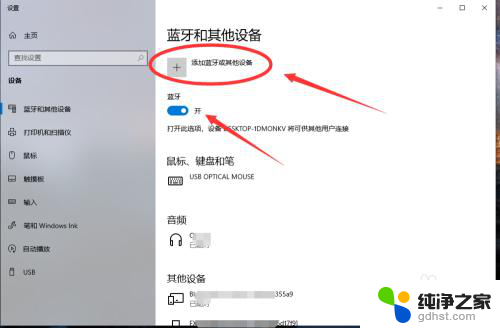
5、在添加设备中选择蓝牙;
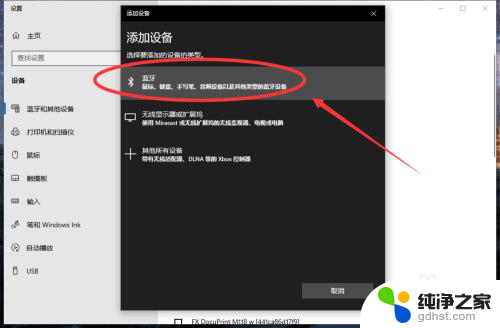
6、搜索到蓝牙设备(蓝牙耳机)并连接;
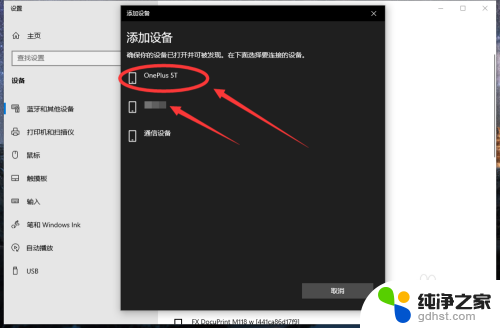
7、在音频设备中,点击连接即可。
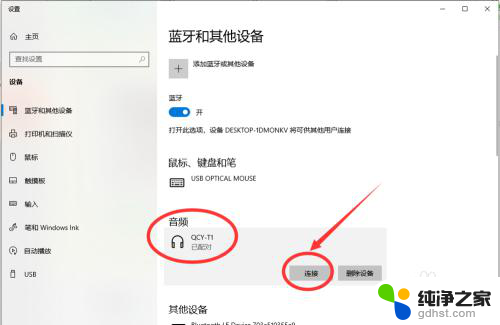
8.总结:
1、点击电脑右下角的蓝牙图标;
2、如果没有蓝牙图标,先从设置中开启蓝牙功能;
3、然后点击【显示设备】或者【打开设置】;
4、点击【添加蓝牙或其他设备】;
5、在添加设备中选择蓝牙;
6、搜索到蓝牙设备(蓝牙耳机)并连接;
7、在音频设备中,点击连接即可。
以上就是台式电脑是否支持蓝牙耳机连接的全部内容,如果你遇到这种情况,可以按照以上步骤来解决,非常简单快速。
- 上一篇: qq电话怎么设置铃声自定义
- 下一篇: 如何设置默认文件打开方式
台式电脑能蓝牙连接耳机吗相关教程
-
 台式电脑能蓝牙连接音响吗
台式电脑能蓝牙连接音响吗2024-06-02
-
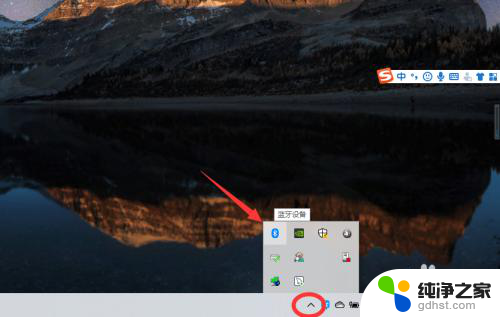 蓝牙耳机可以连台式电脑吗
蓝牙耳机可以连台式电脑吗2024-08-28
-
 台式电脑连接蓝牙耳机没声音
台式电脑连接蓝牙耳机没声音2024-04-19
-
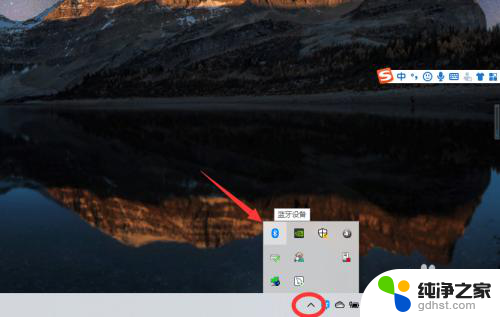 电脑上能连接蓝牙耳机吗
电脑上能连接蓝牙耳机吗2024-05-26
win10系统教程推荐